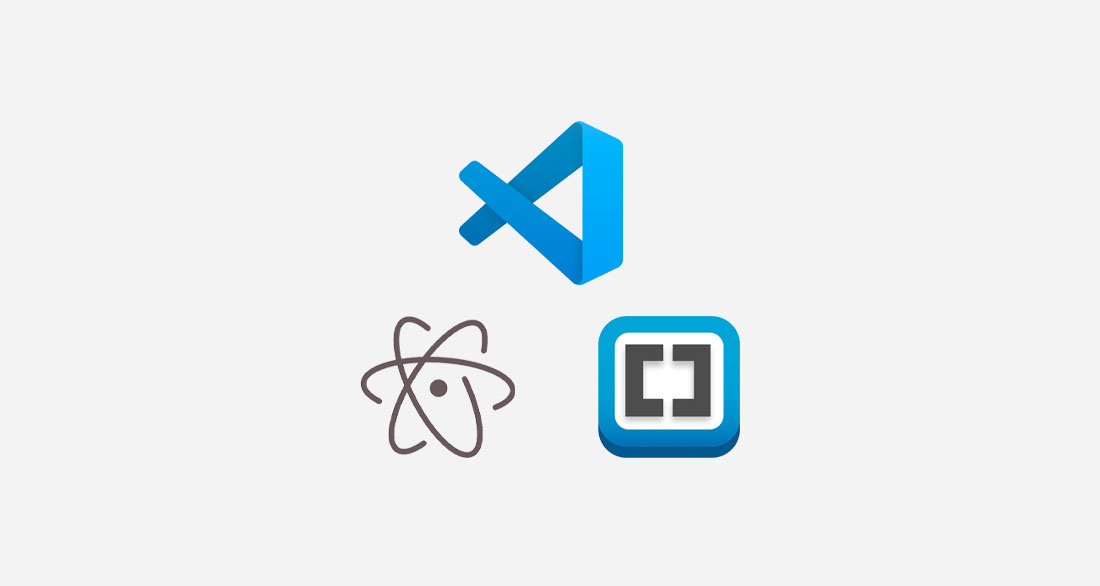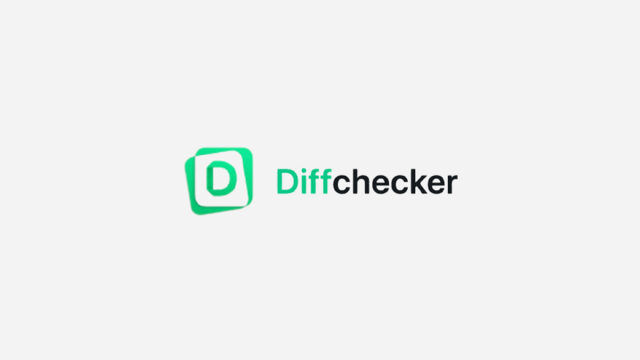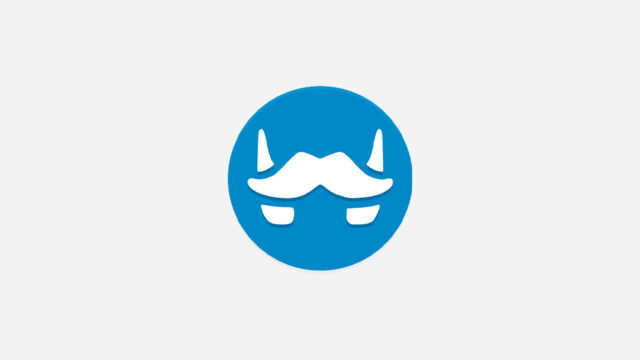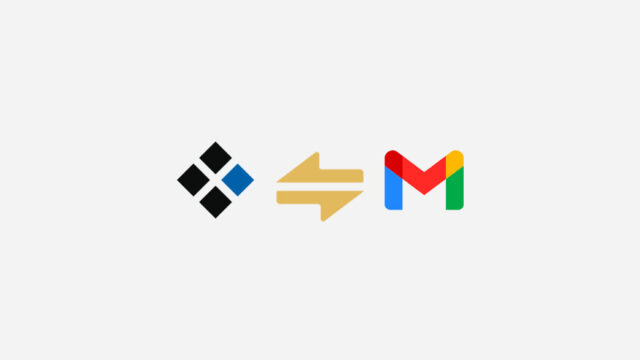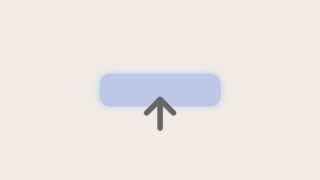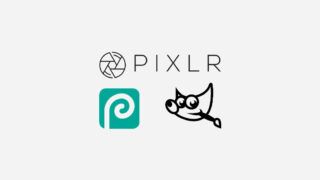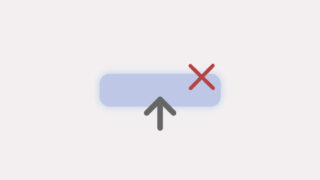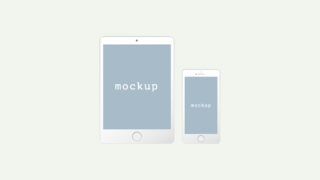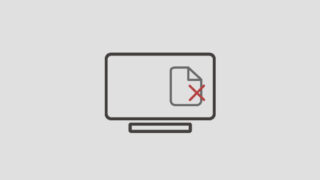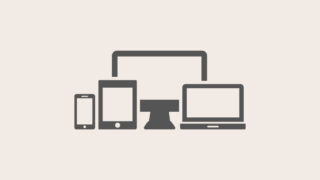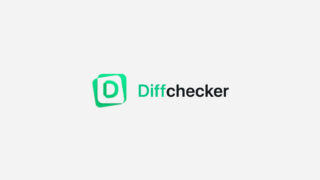HTMLやCSSなどのコードを書くときに使うテキストエディタには、無料でも充分な機能を備えているものがたくさんあります。
初心者のうちは特にわからないことも多いので、なるべく簡単に使えるエディタを選ぶのがおすすめです!
この記事ではコーディング初心者に向けて、扱いやすい定番のテキストエディタ3つをご紹介します。
初心者でも扱いやすいテキストエディタ3選
初心者がエディタを使うときには、操作が直感的でわかりやすいものを選ぶのがおすすめ。
それに上達してからのことも考えると、カスタマイズ性の高いエディタであるとなお良いでしょう。
以下の3つは使っているユーザーが多く、わからないことがあってもネットで調べたら出てくるのですごく便利でした!
Visual Studio Code
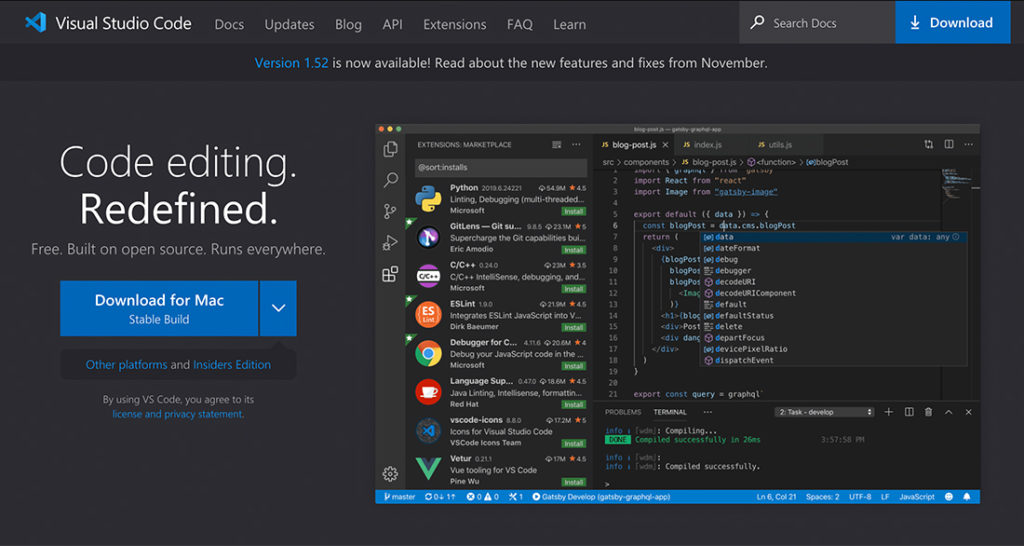
Visual Studio CodeはMicrosoft社がリリースしているエディタで、豊富な拡張機能によってカスタマイズしやすいのが魅力のひとつ。
また、タグの自動補完機能や複数箇所の同時編集機能といった“あったら嬉しい機能“も搭載しています。
HTMLやCSS以外にたくさんのプログラミング言語に対応していることもあって、初心者から上級者まで幅広いレベルのユーザーに人気です。
- 拡張機能が豊富で、カスタマイズ性が高い
- タグの入力を補完してくれる
- デバッグ機能が付いている
ATOM
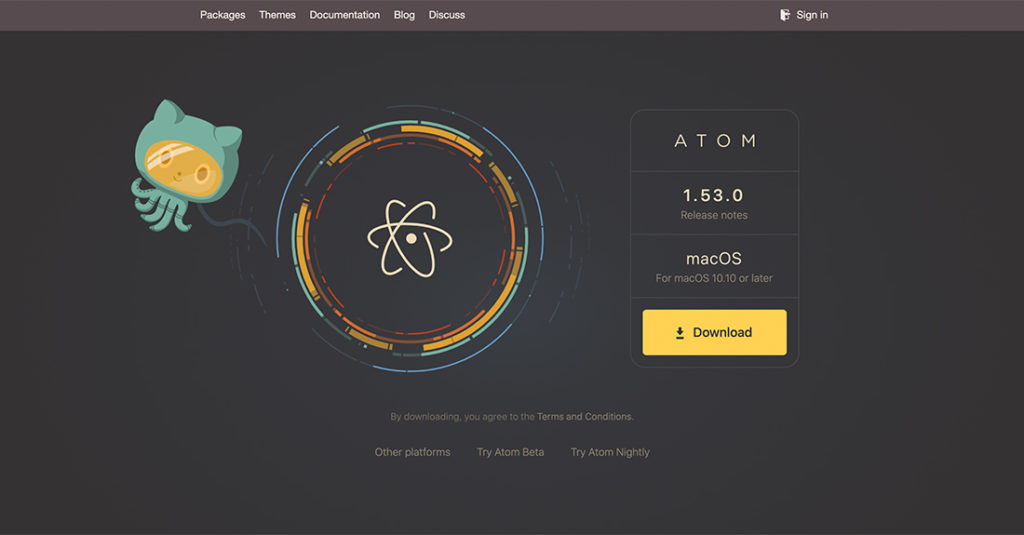
ATOMは、ソフトウェア開発のプラットフォームを展開するGitHubが開発したHTMLエディタ。
タグの自動補完やプレビューなどの基本的な機能に加え、拡張機能でのカスタマイズもできます。
また、海外製のエディタですが、拡張機能を使えば日本語表示に切り替えられるのもポイント。
編集画面もシンプルなので、初心者でも扱いやすいでしょう。
- 拡張機能が豊富で、カスタマイズ性が高い
- 日本語表示に切り替えられる
- シンプルなUIで初心者でも扱いやすい
Brackets
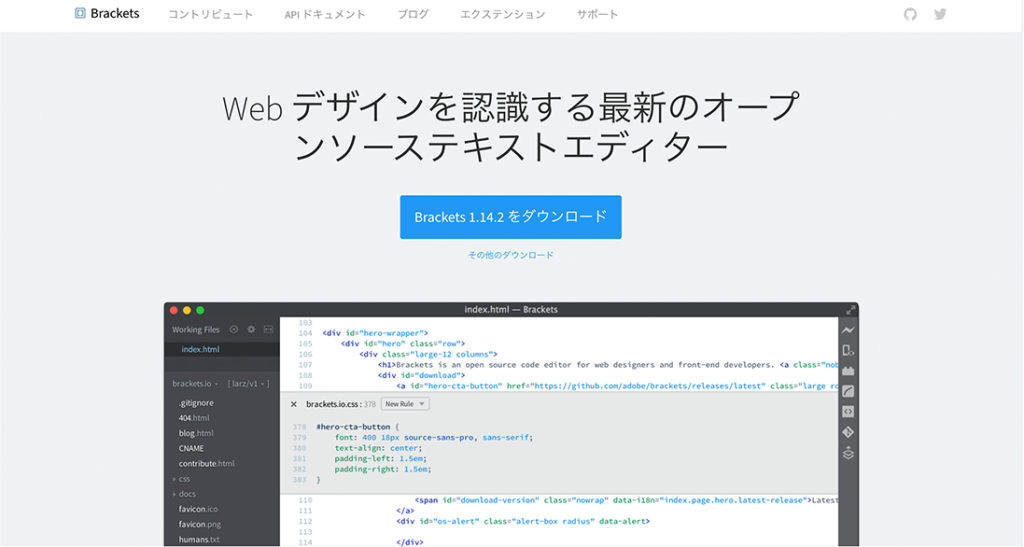
Bracketsは、Photoshopなどで知られるAdobe社が開発したHTMLエディタで、拡張機能の豊富さと操作性の高さが魅力。
初期状態の時点で日本語に対応していて、設定が不要なのも嬉しいです。
また、コードの編集箇所がプレビューに即反映される便利さもポイント。
HTMLとCSSの同時編集も可能なので、効率的に作業ができます。
- 拡張機能が豊富で、カスタマイズ性が高い
- クイック編集機能により、HTMLとCSSを同時に編集できる
- 編集箇所がプレビューに即反映される「ライブプレビュー機能」付き
まとめ
この記事では、初心者でも扱いやすいテキストエディタを3つご紹介しました。
コーディング初心者の段階では、操作が直感的でカスタマイズ性の高いエディタを選ぶのがおすすめです。
勉強していくうちに分からないことも出てきますが、使用しているユーザーが多い定番のエディタだと解決もしやすいので、なお良いでしょう。
自分が扱いやすいと思うエディタを活用して、スキルの幅をどんどん広げていきましょう!
ちなみに、覚えておくと便利なHTMLタグと、タグの書き方の基本についても以下の記事で紹介していますので、あわせて読んでみてくださいね。